
In diesem Tutorial zeigen wir Ihnen, wie Sie LAMP Stack auf AlmaLinux 8 installieren. Für diejenigen unter Ihnen, die es nicht wussten, LAMP ist ein Stack von Open-Source-Software, um eine vollständige funktionale Webserverumgebung für verschiedene PHP- und andere Webanwendungen. LAMP steht für Linux, Apache, MySQL-Datenbank (oder alternativ MariaDB) und PHP-Programmiersprache.
Dieser Artikel geht davon aus, dass Sie zumindest über Grundkenntnisse in Linux verfügen, wissen, wie man die Shell verwendet, und vor allem, dass Sie Ihre Website auf Ihrem eigenen VPS hosten. Die Installation ist recht einfach und setzt Sie voraus im Root-Konto ausgeführt werden, wenn nicht, müssen Sie möglicherweise 'sudo hinzufügen ‘ zu den Befehlen, um Root-Rechte zu erhalten. Ich zeige Ihnen die Schritt-für-Schritt-Installation des LAMP-Stacks auf einem AlmaLinux 8. Sie können den gleichen Anweisungen für CentOS und Rocky Linux folgen.
Voraussetzungen
- Ein Server, auf dem eines der folgenden Betriebssysteme ausgeführt wird:AlmaLinux 8.
- Es wird empfohlen, dass Sie eine neue Betriebssysteminstallation verwenden, um potenziellen Problemen vorzubeugen.
- SSH-Zugriff auf den Server (oder öffnen Sie einfach das Terminal, wenn Sie sich auf einem Desktop befinden).
- Ein
non-root sudo useroder Zugriff auf denroot user. Wir empfehlen, alsnon-root sudo userzu agieren , da Sie Ihr System beschädigen können, wenn Sie als Root nicht aufpassen.
LAMP-Stack auf AlmaLinux 8 installieren
Schritt 1. Beginnen wir zunächst damit, sicherzustellen, dass Ihr System auf dem neuesten Stand ist.
sudo dnf updatesudo dnf install epel-release
Schritt 2. Apache auf AlmaLinux 8 installieren.
Führen Sie den folgenden Befehl aus, um den Apache-Webserver zu installieren:
sudo dnf install httpd httpd-tools
Sobald die Apache-Dienste auf Ihrem System installiert sind, starten Sie alle erforderlichen Dienste:
sudo systemctl enable httpdsudo systemctl start httpdsudo systemctl status httpd
Stellen Sie sicher, dass der Webserver läuft und zugänglich ist, indem Sie auf die IP-Adresse Ihres Servers zugreifen:
http://Ihr-Server-IP-Adresse
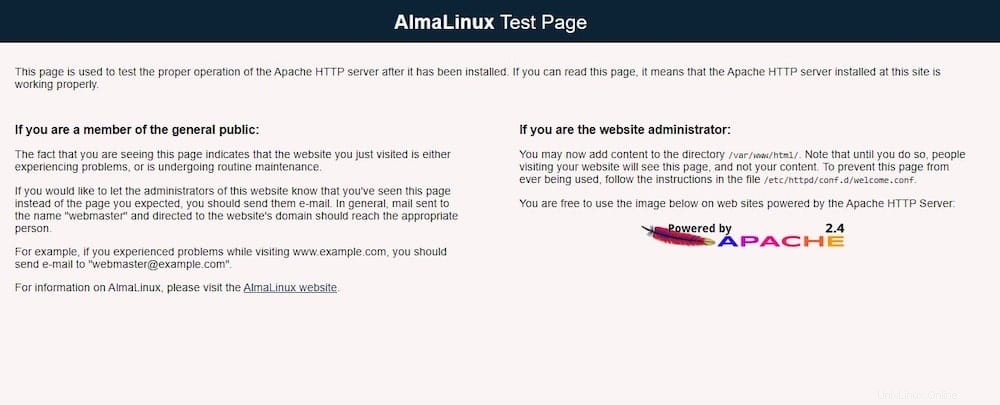
Schritt 3. Installation von MariaDB auf AlmaLinux 8.
MariaDB ist ein beliebter Datenbankserver. Die Installation ist einfach und erfordert nur wenige Schritte, wie gezeigt:
sudo dnf install mariadb-server mariadb
Sobald die Installation abgeschlossen ist, starten Sie mit:
, damit sie beim Systemstart gestartet werden kannsudo systemctl start mariadbsudo systemctl status mariadbsudo systemctl enable mariadb
Standardmäßig ist MariaDB nicht gehärtet. Sie können MariaDB mit mysql_secure_installation sichern Skript. Sie sollten jeden Schritt sorgfältig lesen und befolgen, der ein Root-Passwort festlegt, anonyme Benutzer entfernt, Remote-Root-Login verbietet und die Testdatenbank und den Zugriff auf die sichere MariaDB entfernt:
mysql_secure_installation
Konfiguriere es so:
- Root-Passwort setzen? [J/n] y- Anonyme Benutzer entfernen? [J/n] y- Root-Anmeldung aus der Ferne verbieten? [J/N] y- Testdatenbank entfernen und Zugriff darauf? [J/n] y- Berechtigungstabellen jetzt neu laden? [J/n] ja
Um sich bei MariaDB anzumelden, verwenden Sie den folgenden Befehl (beachten Sie, dass es derselbe Befehl ist, den Sie verwenden würden, um sich bei einer MariaDB-Datenbank anzumelden):
mysql -u root -p
Schritt 4. Installation von PHP auf AlmaLinux 8.
PHP ist eine beliebte Skriptsprache, die den dynamischen Inhalt von Millionen von Websites und Apps unterstützt. Jetzt führen wir die folgenden Befehle aus, um PHP zu installieren:
sudo dnf install php-mysqlnd php-dom php-simplexml php-xml php-curl php-exif php-ftp php-gd php-iconv php-json php-mbstring php-posix
Starten Sie jetzt Ihren Webserver neu, damit Apache weiß, dass er auch PHP-Anfragen bedienen wird:
sudo systemctl restart httpd
Um zu bestätigen, dass unser Webserver erreichbar ist und PHP wie erwartet funktioniert, können wir eine Datei namens info.php erstellen innerhalb von /var/www/html Verzeichnis:
sudo nano /var/www/html/info.php
Fügen Sie die folgende Zeile hinzu:
Schritt 5. Firewall konfigurieren.
Wenn Sie die Standard-Firewalld auf AlmaLinux aktiviert haben, müssen Sie die Ports 80 und 443 für eingehende HTTP- und HTTPS-Verbindungen zu Ihrem Webserver öffnen.
sudo firewall-cmd --permanent --zone=public --add-service=http sudo firewall-cmd --permanent --zone=public --add-service=https sudo firewall-cmd --reloadHerzlichen Glückwunsch! Sie haben LAMP erfolgreich installiert. Vielen Dank, dass Sie dieses Tutorial zur Installation von LAMP (Apache, MariaDB und PHP) Stack auf Ihrem AlmaLinux 8-System verwendet haben. Für zusätzliche Hilfe oder nützliche Informationen empfehlen wir Besuchen Sie die offizielle LAMP-Website.